安装系统的方式有很多,而pr安装方式则是主流,但是有些用户不用pe直接安装win7原版系统,可是却不知道要怎么操作,其实原版系统可以直接解压安装,也可以直接刻录到U盘安装,在没有pe之前,都是刻录到U盘安装,现在给大家带来不用pe直接安装win7原版系统的具体步骤。
一、所需工具:
1、如果电脑原来有系统,需要先备份数据
2、4G左右U盘:制作win7系统U盘安装盘的方法
3、原版系统下载:win7 32位原版iso镜像下载
4、U盘启动设置
二、安装步骤:
1、在需要装原版系统的电脑上插入原版系统启动U盘,重启时按F12或F11或Esc等快捷键调出启动菜单。选择U盘启动,如果不是这些启动键,参考上面“启动设置”教程;
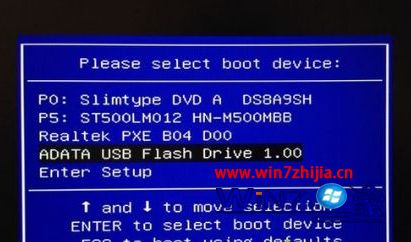
2、从U盘启动直接进入原版系统安装界面,语言、输入方法默认无需修改,直接点击下一步;

3、到这个界面,点击“现在安装”;

4、安装类型要选择“自定义(高级)”,才能执行硬盘分区操作;

5、在分区界面,点击“驱动器选项”。如果不需要重新分区,直接执行第7步,如果需要全盘重新分区,那么需要先删除所有分区,最后点击“新建”,输入分区大小,1G=1024MB,点击应用,重新建立分区;

6、提示要建立额外的分区,点击确定;
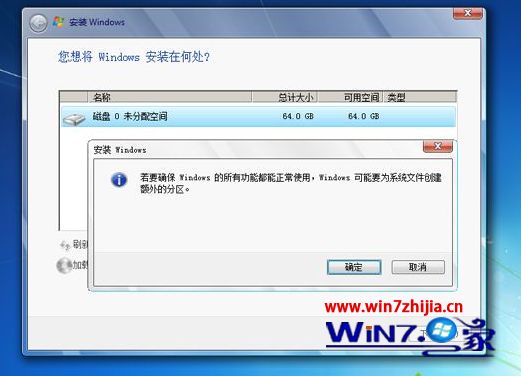
7、选择未分配的空间,点击新建,直接应用,就完成了分区,也就是4k对齐操作,之后选择要安装系统的【主分区】,比如选择这边的【分区2】,点击下一步;
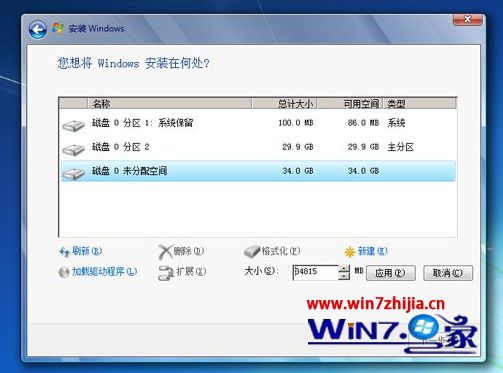
8、进入到这个界面,开始执行原版系统的安装过程,安装过程会重启多次,该图显示到完成安装,执行重启时把U盘拔出来,不拔U盘的话,部分电脑会一直重复这个展开过程;
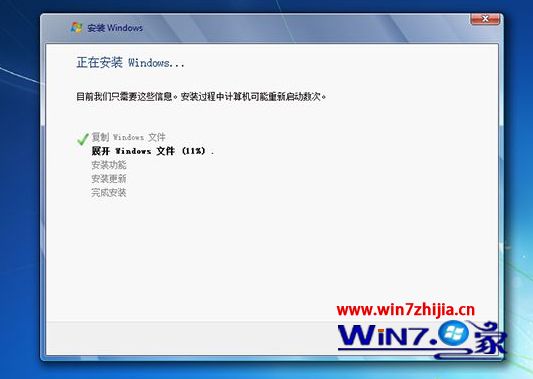
9、重启进入到原版系统配置界面,根据提示进行设置;
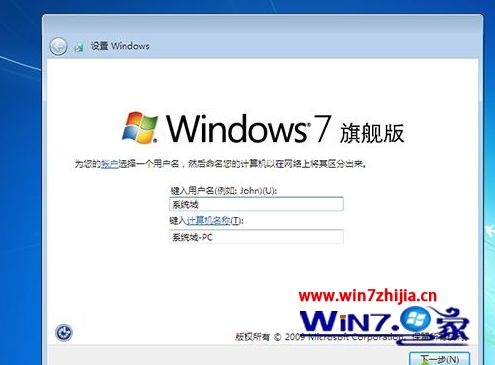
10、完成配置后,启动进入win7桌面,安装就完成了,最后打开激活工具执行原版系统的激活操作。

上面给大家介绍的便是不用pe如何直接安装win7原版系统的详细操作步骤,直接刻录到U盘制作启动盘安装,也可以直接解压安装,大家不妨可以尝试一下。